촬영한 사진을 프린터로 출력할 때, 종이 한 장에 하나의 사진만 출력되어 종이 낭비라고 생각한 적은 없나요? 여러 장의 사진을 간편한 방법으로 한 장의 종이에 프린트해 봅시다. 일반적으로 사진 출력시 포토샵과 같은 그래픽 프로그램을 사용하여 사진을 보정한 후, 그 상태에서 사진을 프린트하는 것이 대부분입니다. 하지만 여러 개의 사진을 한 장에 프린트하기 위해서는 또 한 번의 편집과정을 거쳐야 하므로 번거로움이 느껴집니다. 이럴 때 ACDSee와 같은 그래픽 뷰어를 이용하거나, XP에서 지원하고 있는 사진 인쇄 마법사를 이용하면 좀 더 간편하게 사진을 출력할 수 있습니다.
XP 이용하기
1. 출력할 사진이 들어있는 폴더를 엽니다. 사진을 눌러 미리보기 상태에서 프린터 아이콘을 클릭하거나 창에서 '그림인쇄' 선택합니다.
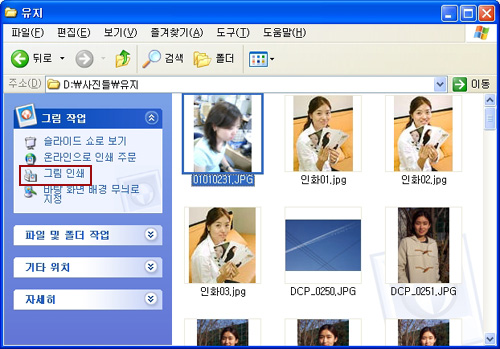
2. 사진 인쇄 마법사가 실행됩니다.

3. 다음 버튼을 누르면 사진 선택 창이 열리고, 한 장에 출력될 여러장의 사진을 체크박스에서 선택합니다.
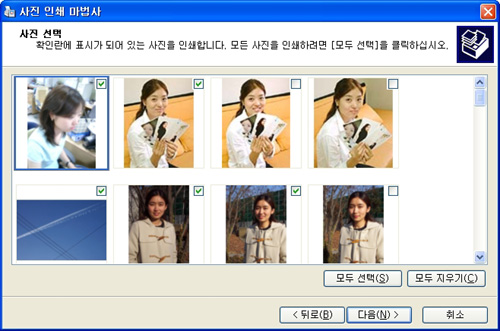
4. 출력할 프린터를 선택합니다.
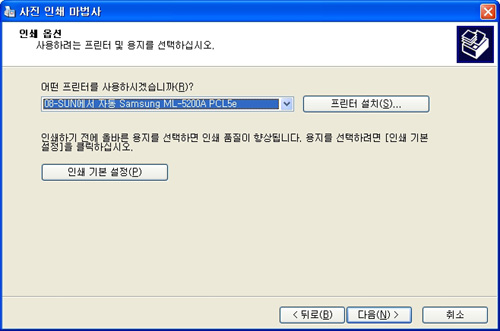
5. 여러 장의 사진을 한 장에 어떻게 배열할 것인지, 레이아웃을 설정합니다. 인쇄 미리보기를 보면서 원하는 크기와 배열의 레이아웃을 선택합니다.
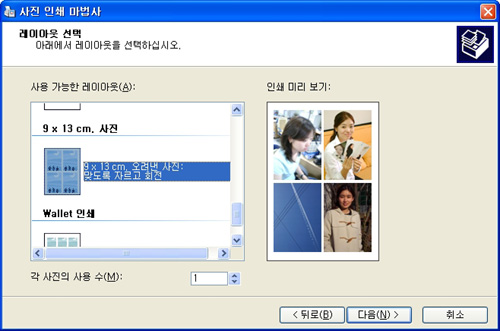
6. 사진인쇄 마법사가 완료되면 사진이 출력됩니다.
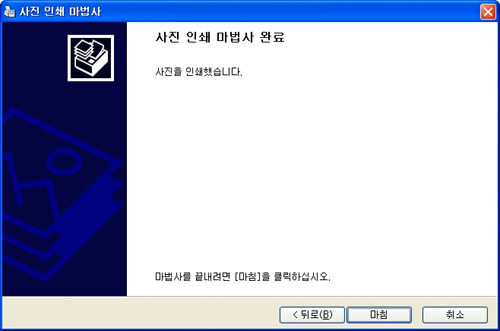
ACDSee 이용하기
1. 프로그램을 실행하고 출력할 사진들을 불러옵니다.
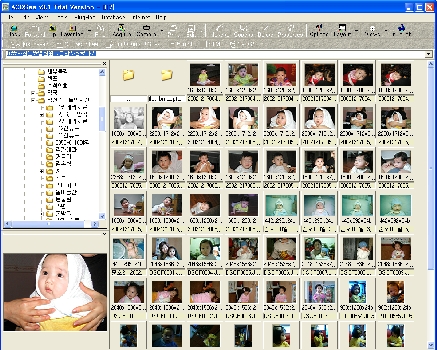
2. 프린터 설정에서 'Thumbnails'를 선택하면 A4 한 장에 여러 개의 사진을 작은 크기로 출력할 수 있습니다.
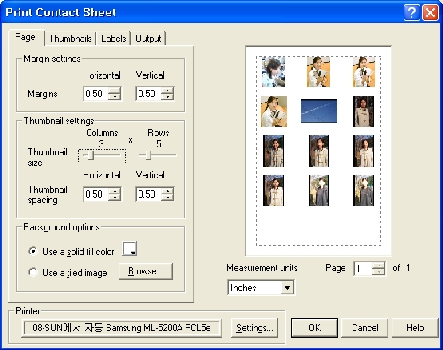
포토샵을 이용하여 여러 장의 사진을 출력하고자 하는 분들은 지난 강좌 '여러 장의 이미지 하나로 만들기'를 참고해 주세요.
'사진, 카메라 정보' 카테고리의 다른 글
| 물방울 접사촬영 (0) | 2010.05.19 |
|---|---|
| 스팟 측광을 이용한 아름다운 꽃 촬영하기 (0) | 2010.05.18 |
| 노출보정(Exposure compensation) 이해하기 (0) | 2010.05.18 |
| 접사 모드 활용하기 (0) | 2010.05.18 |
| 광각 렌즈 활용하기 (0) | 2010.05.18 |